Sling TV, ein populärer Streaming-Dienst, bietet eine riesige Auswahl an Kanälen. Jedoch kann es gelegentlich zu Problemen kommen, beispielsweise der Fehler „Content not available Sling error 4-310“. Dieser Fehler ist bei Nutzern nicht unüblich, aber kein Grund zur Sorge! Wir präsentieren Ihnen eine umfassende Anleitung, die Ihnen hilft, den Sling TV Fehler 4-310 zu beheben. Lesen Sie weiter, um zu erfahren, wie Sie diesen Wiedergabefehler beseitigen und Ihre Lieblingssendungen und Filme wieder genießen können.
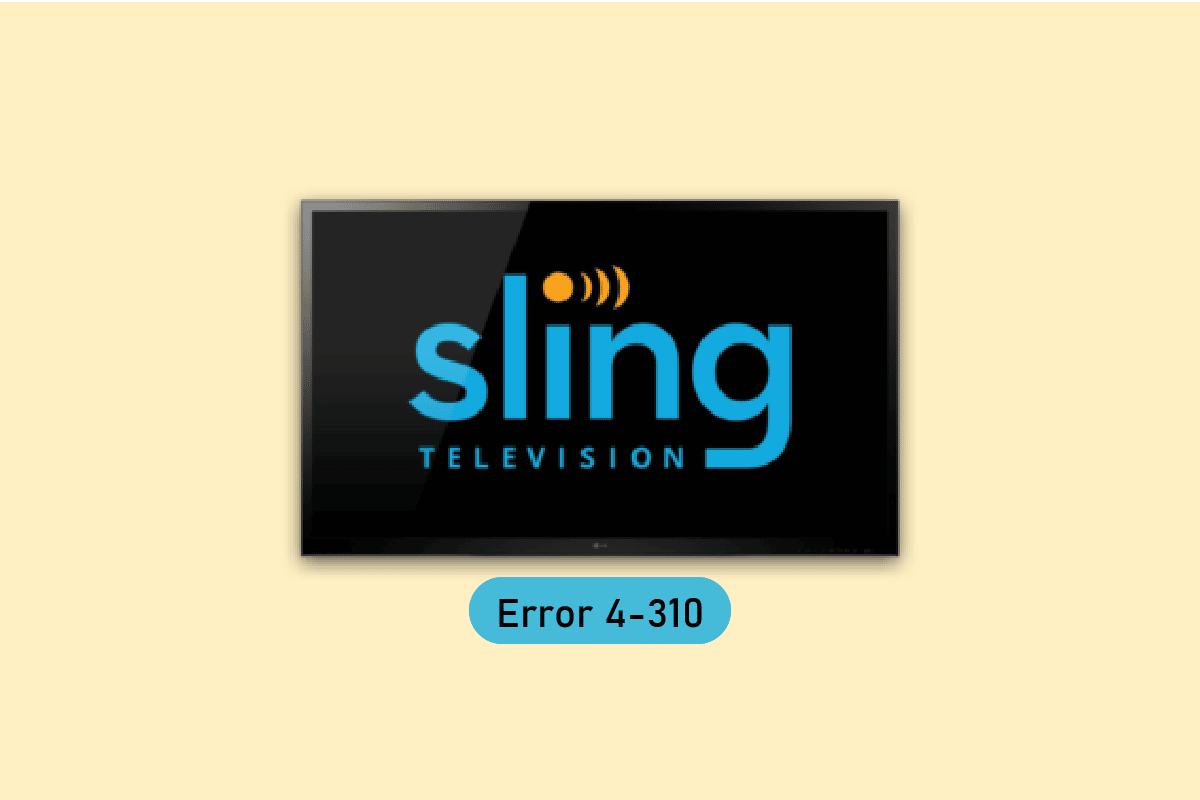
Lösungsansätze für den Sling TV-Fehler 4-310
Der genannte Fehler tritt vorwiegend auf, wenn versucht wird, eine Sendung von der Sling TV-Startseite auszuwählen, die nicht mehr verfügbar ist. Wir haben verschiedene Lösungswege zusammengestellt, um dieses Problem auf Sling TV zu beheben.
Methode 1: Die Suchfunktion nutzen
Starten Sie zunächst mit der Suche nach Ihren Lieblingssendungen über die integrierte Suchfunktion von Sling TV.
1. Öffnen Sie das Suchmenü.
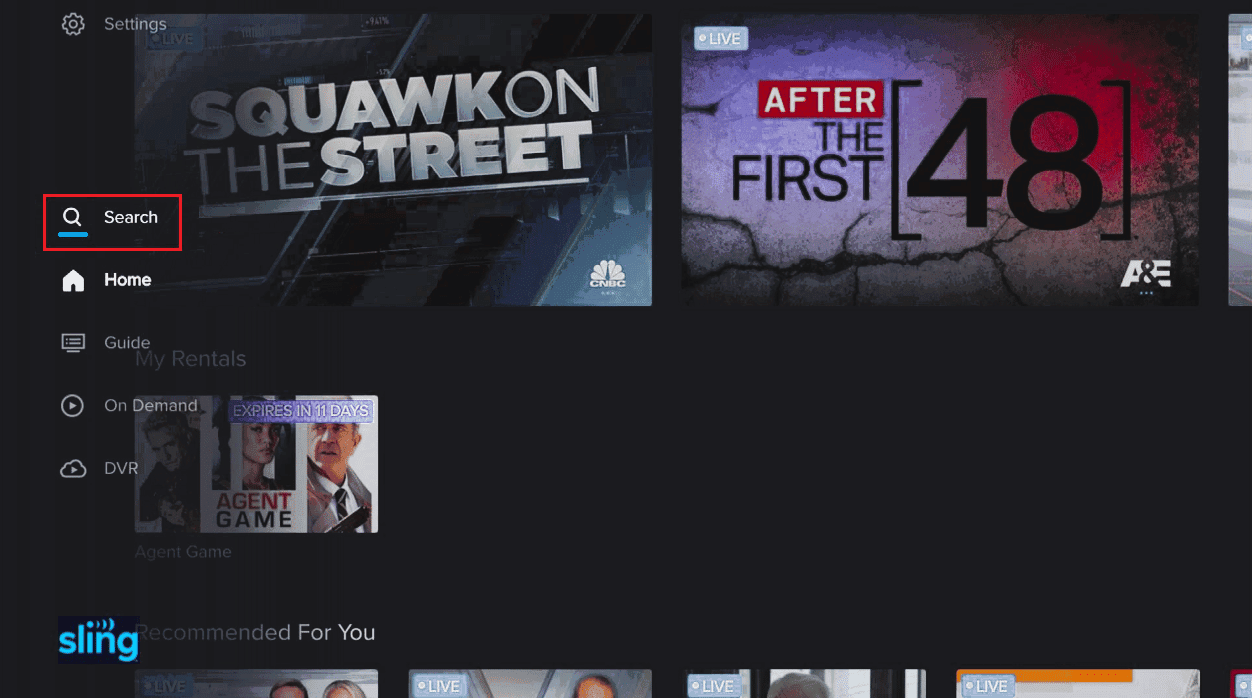
2. Wählen Sie hier die Option „TASTATUR ANZEIGEN“.
3. Geben Sie den Namen der gewünschten Sendung ein.
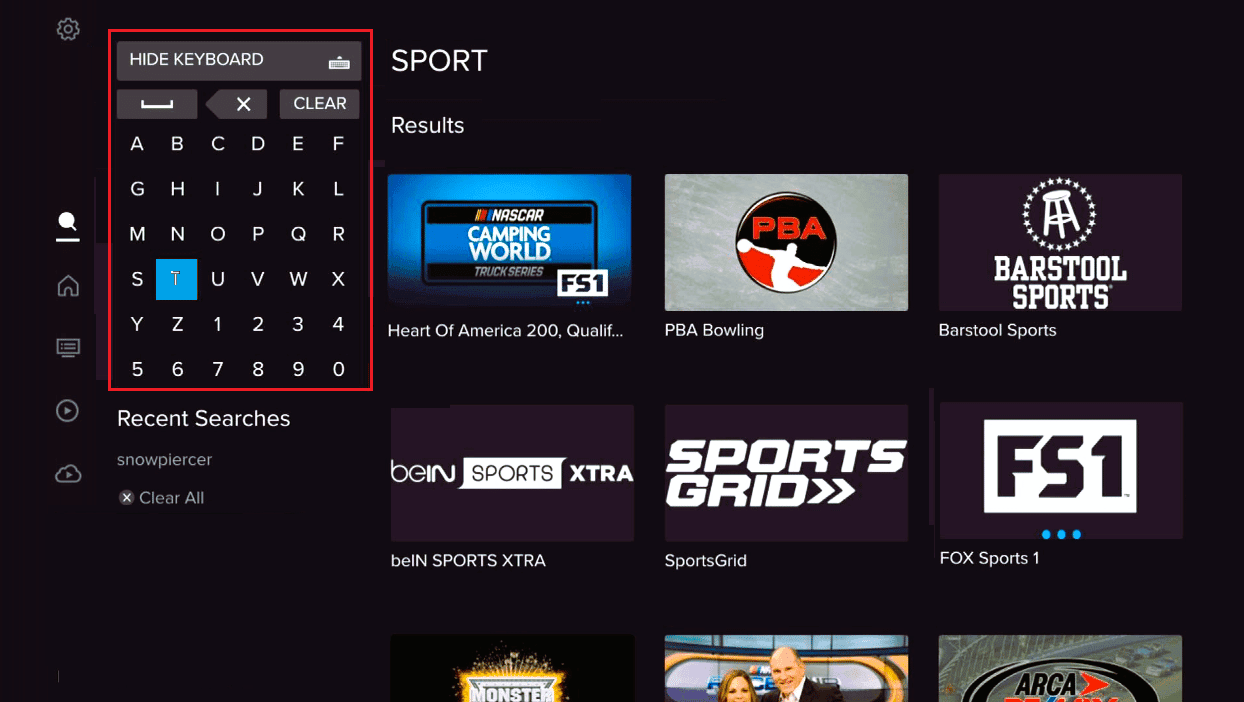
4. Spielen Sie die Sendung aus den Suchergebnissen ab.
Methode 2: Neustart der Sling TV-App
Ein Neustart der Sling TV-App auf Ihrem Gerät kann ebenfalls den Fehler 4-310 beheben.
Option I: Auf einem Windows-PC
Führen Sie die folgenden Schritte aus, um die App auf Ihrem Windows-PC neu zu starten:
1. Beenden Sie den Sling TV-App-Prozess über den Task-Manager. Nutzen Sie gegebenenfalls unsere Anleitung zum Beenden von Aufgaben in Windows 10.
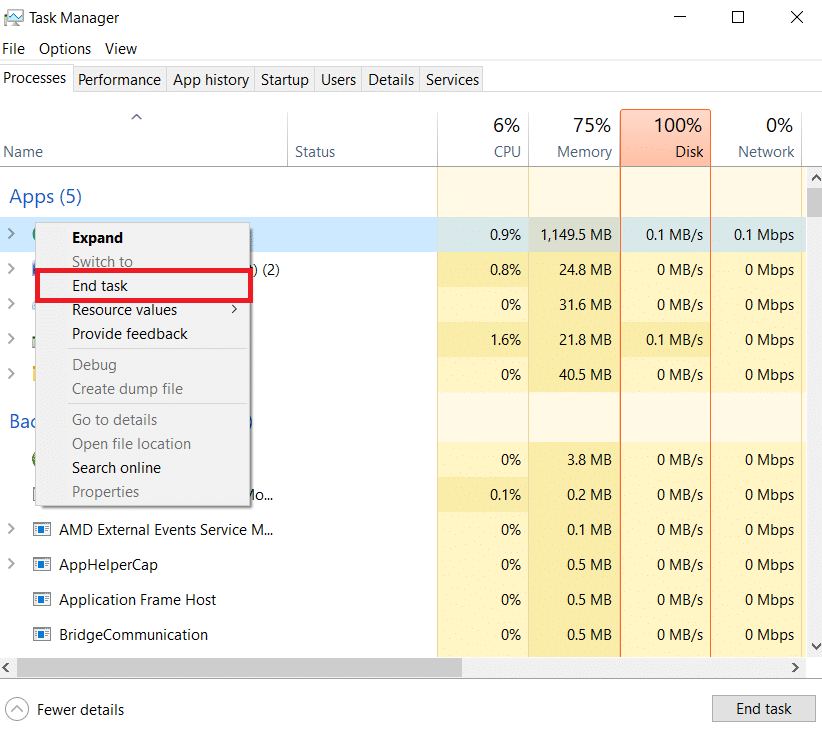
2. Verwenden Sie die Windows-Suchleiste, um die Sling TV-App zu finden und zu starten.
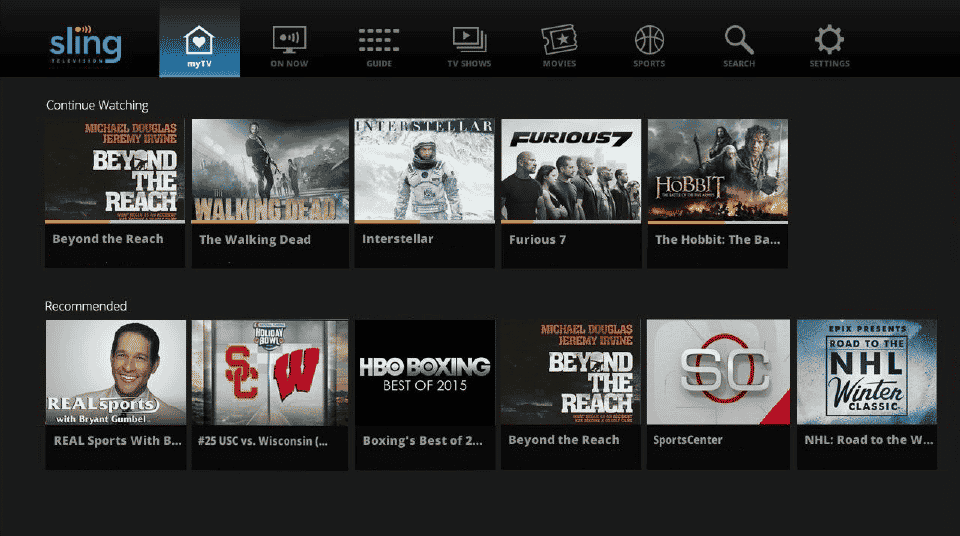
Option II: Auf einem Android-Smartphone
Folgen Sie diesen Schritten, um die Sling TV-App auf Ihrem Android-Smartphone neu zu starten:
1. Tippen Sie auf das Symbol für die zuletzt verwendeten Apps in der unteren linken Ecke des Bildschirms.
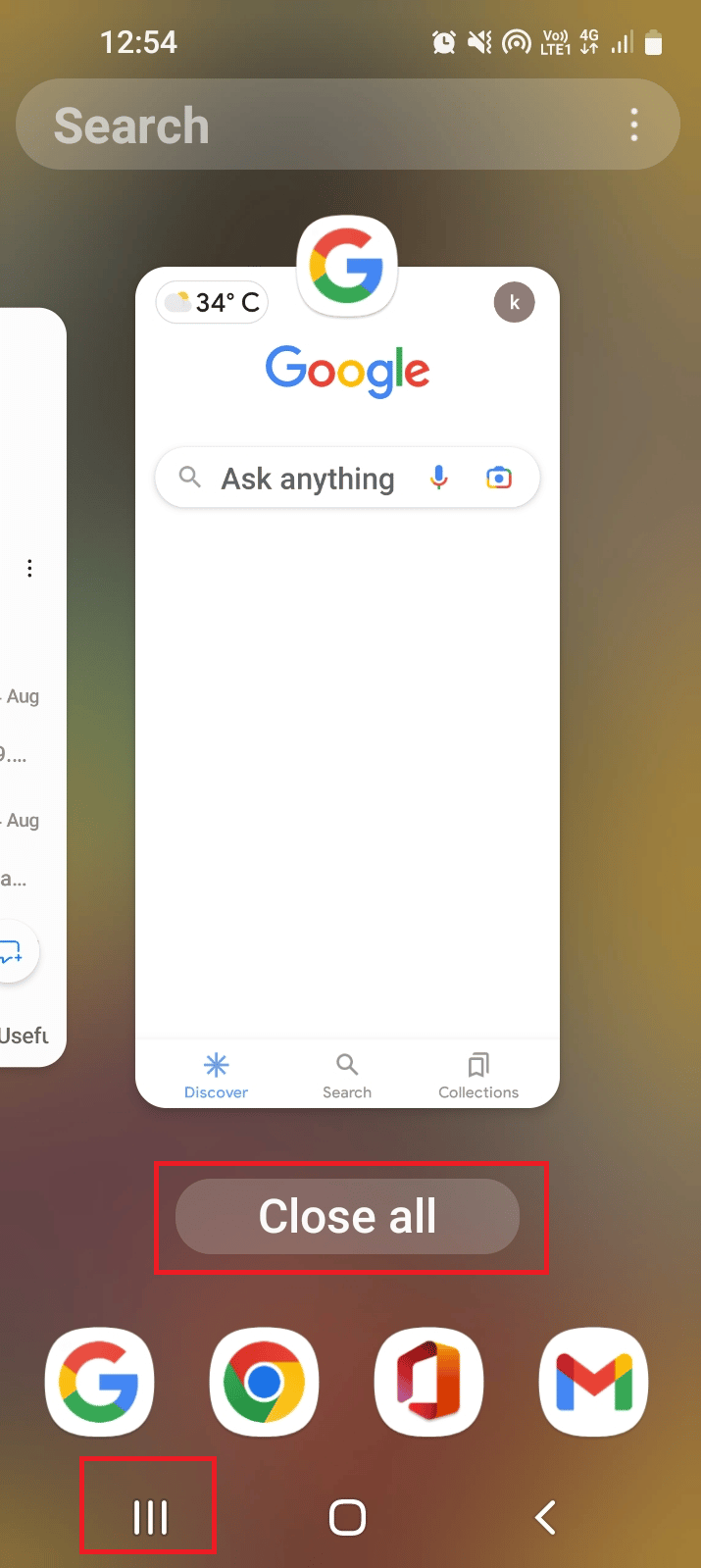
2. Wischen Sie die Sling TV-App nach oben, um sie zu schließen.
3. Öffnen Sie die Sling TV-App über das Startmenü.
Option III: Auf einem Roku-Gerät
Gehen Sie wie folgt vor, um die App auf Ihrem Roku-Gerät neu zu starten:
1. Drücken Sie die Home-Taste auf Ihrer Fernbedienung, um die App zu beenden.
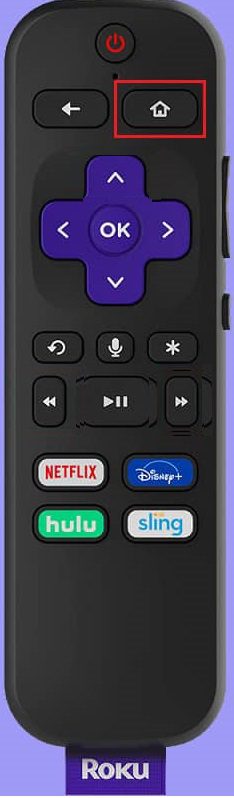
2. Starten Sie die Sling TV-App über das Startmenü mit Ihrer Fernbedienung neu.
Option IV: Auf einem LG-Fernseher
Ein Fehler in der App kann den Sling TV-Fehler 4-310 auslösen. So starten Sie die Sling TV-App auf Ihrem LG-Fernseher neu:
1. Drücken Sie die Home-Taste auf Ihrer Fernbedienung und navigieren Sie zum Sling TV-App-Symbol.
2. Schließen Sie die App.
3. Wählen Sie die Sling TV-App über das Home-Menü erneut aus.
Option V: Auf Apple TV
Führen Sie diese Schritte aus, um die Sling TV-App auf Ihrem Apple TV neu zu starten:
1. Drücken Sie zweimal die Home-Taste auf Ihrer Fernbedienung.
 Foto von James Yarema auf Unsplash
Foto von James Yarema auf Unsplash
2. Wischen Sie die Sling TV-App nach oben, um sie zu beenden.
3. Starten Sie die App über das Menü neu.
Methode 3: Gerät neu starten
Um beschädigte Cache-Daten zu löschen, die das Gerät beeinträchtigen, können Sie das Streaming-Gerät neu starten. Dies kann die Wiedergabe der Sling TV-App verbessern.
Option I: Auf einem Roku-Gerät
So starten Sie Ihr Roku-Gerät neu, um den Sling-Fehler 4-310 zu beheben:
1. Trennen Sie das Roku-Gerät vom Stromnetz und warten Sie 10 Sekunden.
2. Schließen Sie das Roku-Gerät wieder an.
 Bild von Markus Spiske von Pixabay
Bild von Markus Spiske von Pixabay
3. Drücken Sie nach dem Erscheinen des Signals auf dem Bildschirm eine beliebige Taste auf der Roku-Fernbedienung.
Option II: Auf einem Fire TV Stick
Führen Sie folgende Schritte aus, um Ihren Fire TV Stick neu zu starten:
1. Schließen Sie alle im Hintergrund laufenden Apps und trennen Sie den TV Stick vom Stromnetz.
2. Schließen Sie den Fire TV Stick nach 60 Sekunden wieder an und schalten Sie den Fernseher ein.
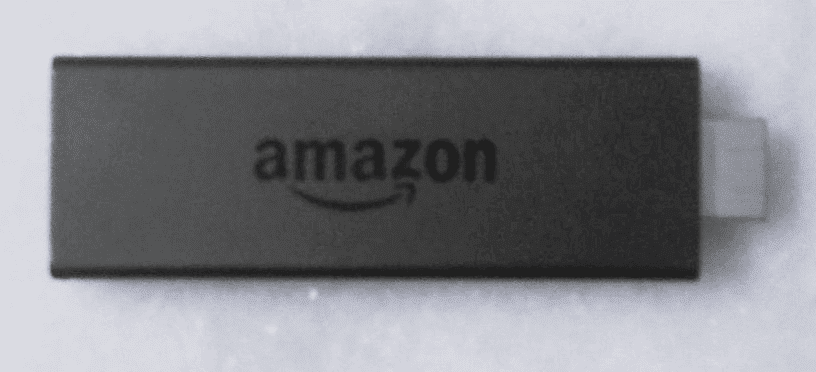
Option III: Auf einem Smart-TV
Wenn Sie einen Smart-TV für Sling TV nutzen, können Sie folgende Schritte ausführen, um den Fehler 4-310 zu beheben:
1. Schalten Sie den Fernseher mit dem Netzschalter aus und ziehen Sie den Stecker aus der Steckdose.
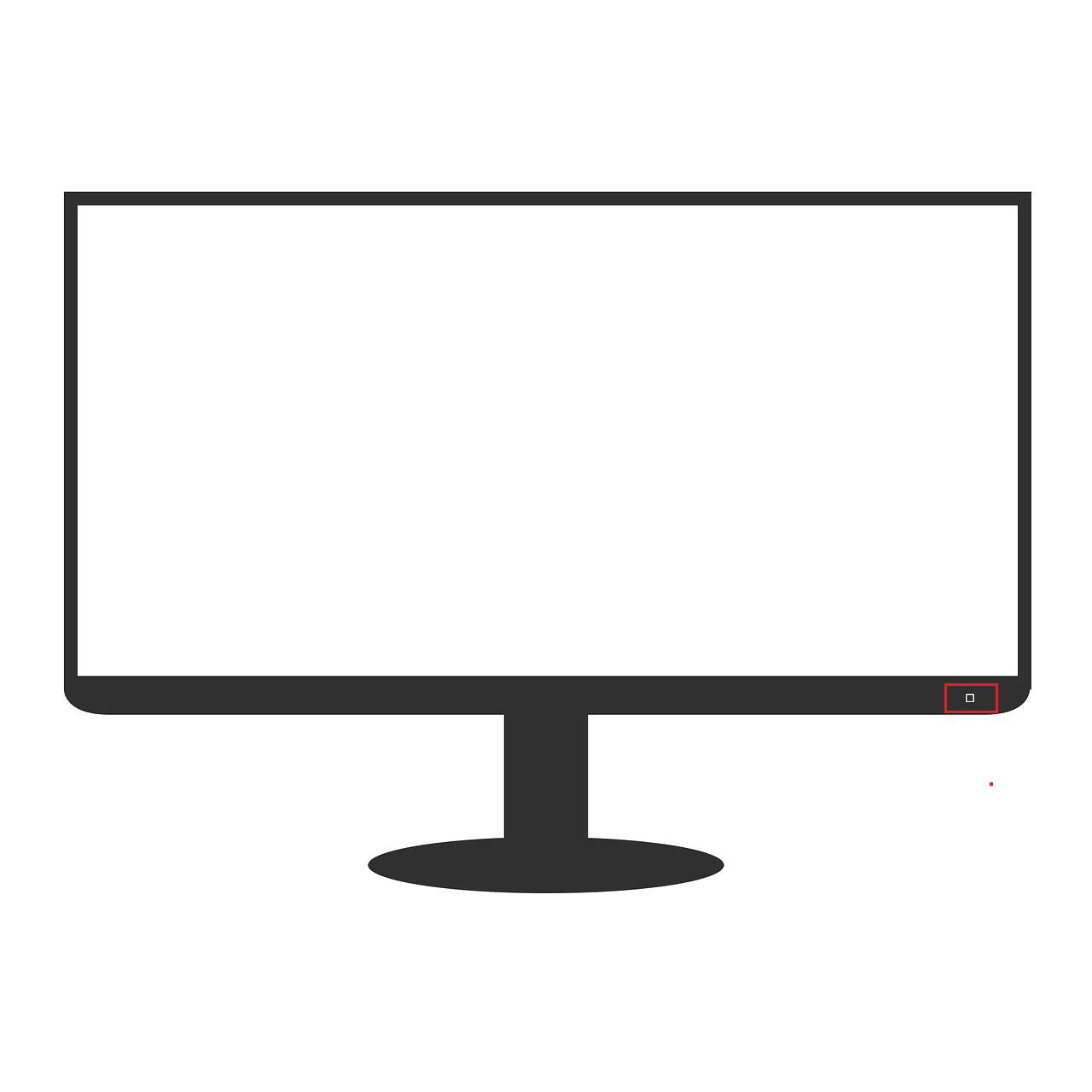 Bild von Garaz von Pixabay
Bild von Garaz von Pixabay
2. Stecken Sie den Stecker nach 60 Sekunden wieder ein und schalten Sie den Fernseher ein.
Methode 4: Sling TV-App aktualisieren
Eine veraltete Version der Sling TV-App kann den Fehler 4-310 verursachen. Aktualisieren Sie die App auf die neueste Version, um das Problem zu lösen.
Option I: Auf einem Windows-PC
Führen Sie diese Schritte aus, um die Sling TV-App auf Ihrem Windows-PC zu aktualisieren:
1. Drücken Sie die Windows-Taste, geben Sie „Microsoft Store“ ein und klicken Sie auf „Öffnen“.
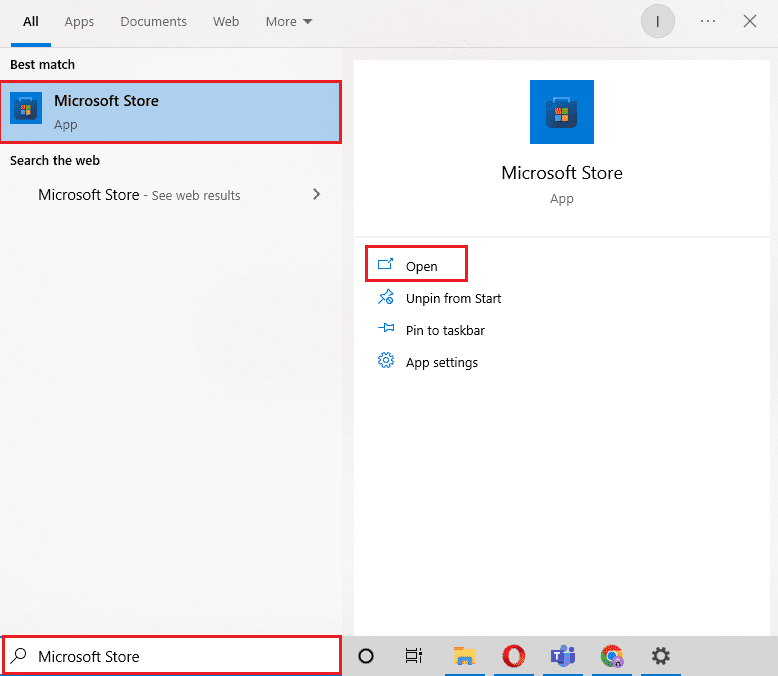
2. Klicken Sie auf „Bibliothek“.
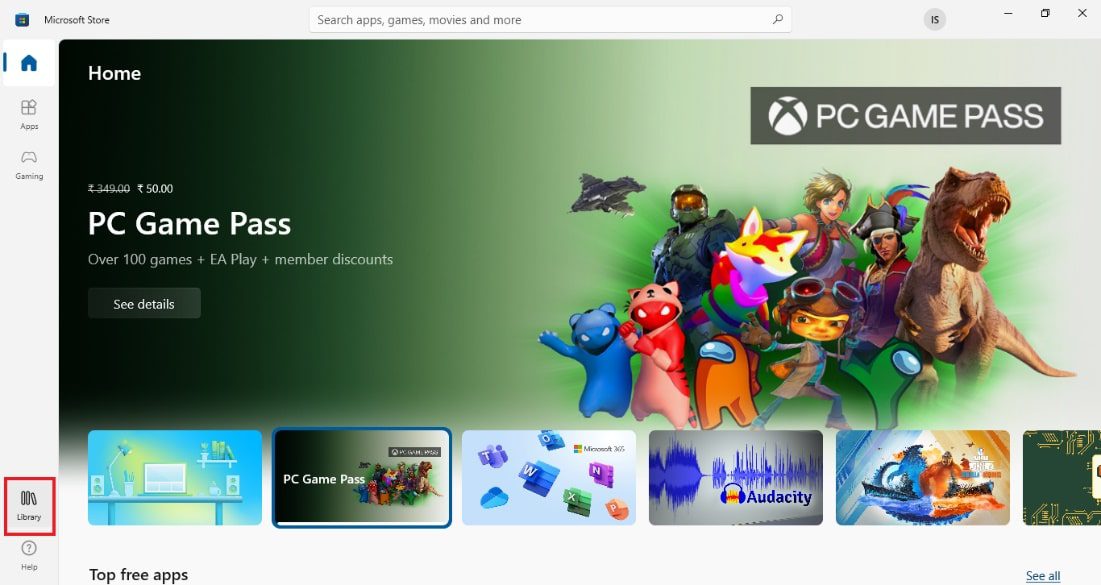
3. Klicken Sie auf „Updates abrufen“, um die Sling TV-App automatisch zu aktualisieren.
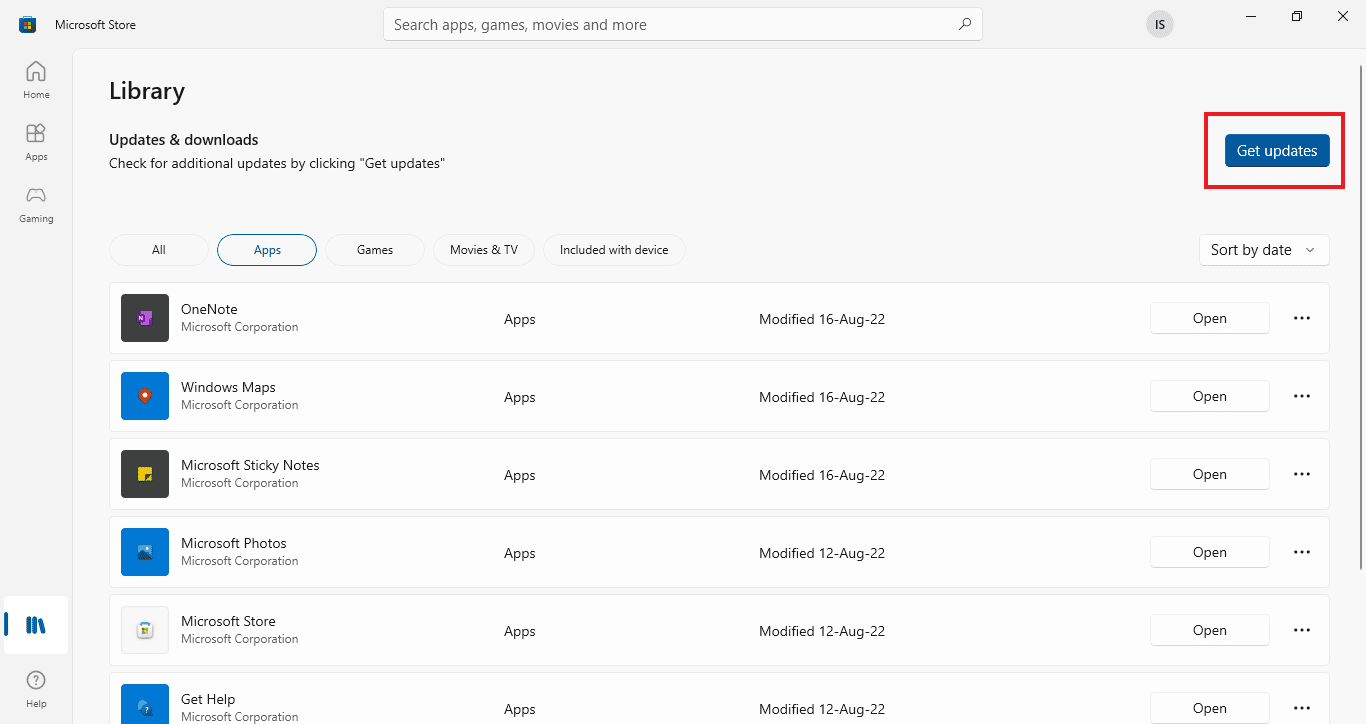
Option II: Auf einem Android-Smartphone
Folgen Sie dieser Methode, um die Sling TV-App auf Ihrem Android-Smartphone zu aktualisieren. Beachten Sie unsere Anleitung zum automatischen Aktualisieren von Android-Apps.
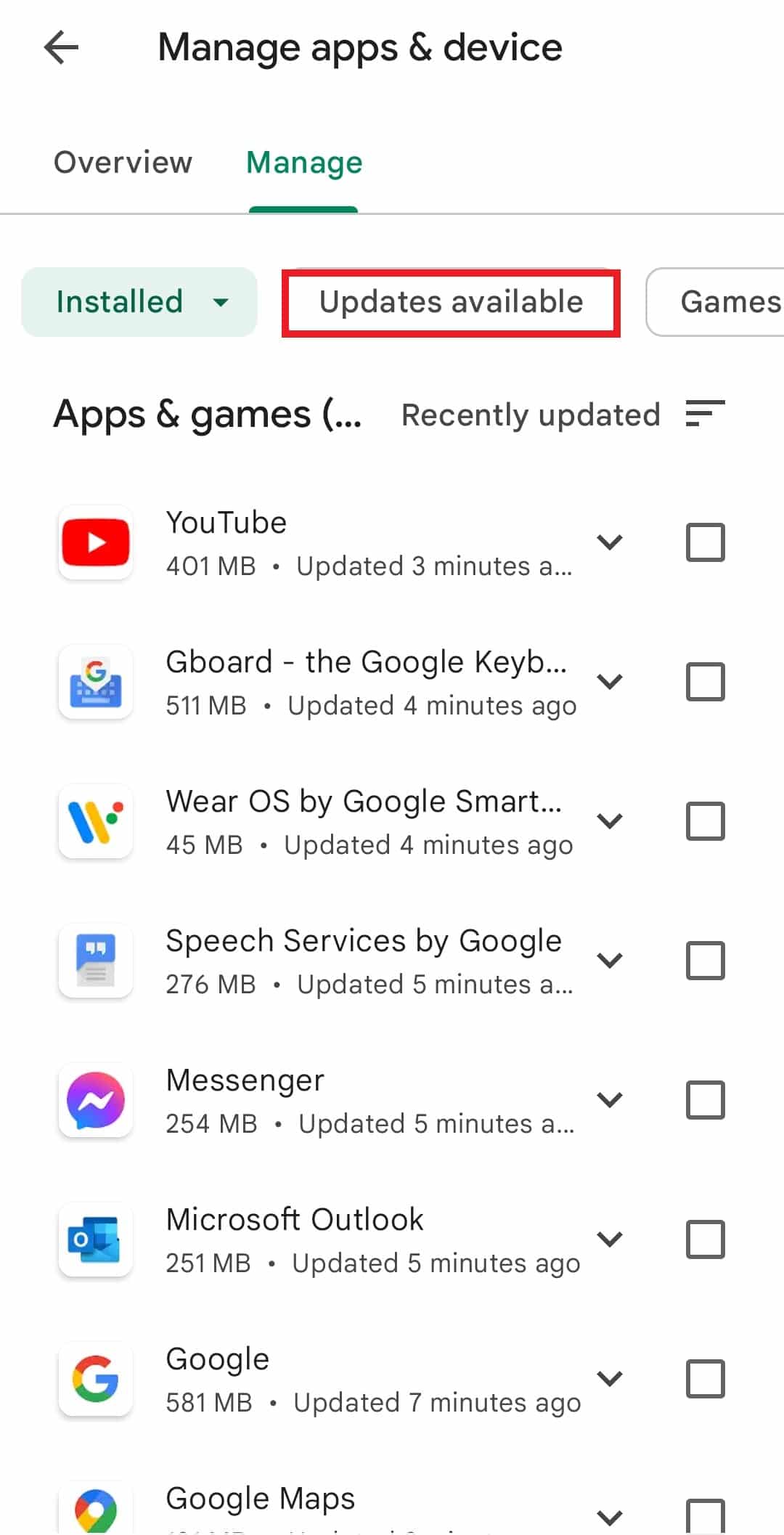
Methode 5: Sling TV-App neu installieren
Unabhängig von den Ursachen des Fehlers 4-310 kann eine Neuinstallation der Sling TV-App auf Ihren Geräten helfen, das Problem zu beheben.
Option I: Auf einem Android-Smartphone
Hier wird beschrieben, wie Sie die Sling TV-App auf Ihrem Android-Smartphone neu installieren. Zunächst müssen Sie die App über die Einstellungen deinstallieren.
Hinweis: Da die Einstellungen von Android-Smartphones variieren können, können die folgenden Schritte je nach Marke leicht abweichen. Die beschriebenen Schritte beziehen sich auf ein Samsung Galaxy A21s.
1. Öffnen Sie die App „Einstellungen“ über das Startmenü.
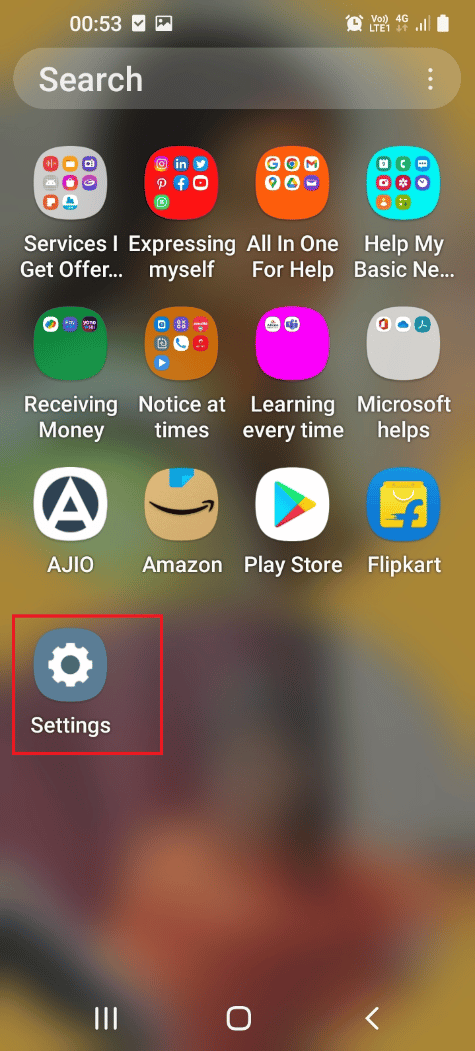
2. Wählen Sie die Registerkarte „Apps“ in der Liste aus.
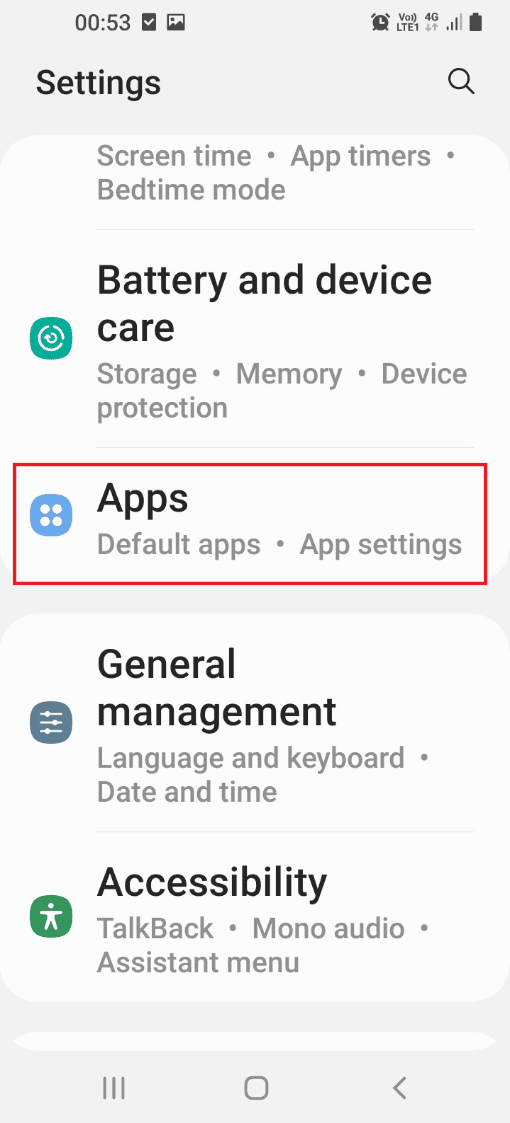
3. Tippen Sie auf die Sling TV-App.
4. Tippen Sie unten links auf die Schaltfläche „Deinstallieren“.
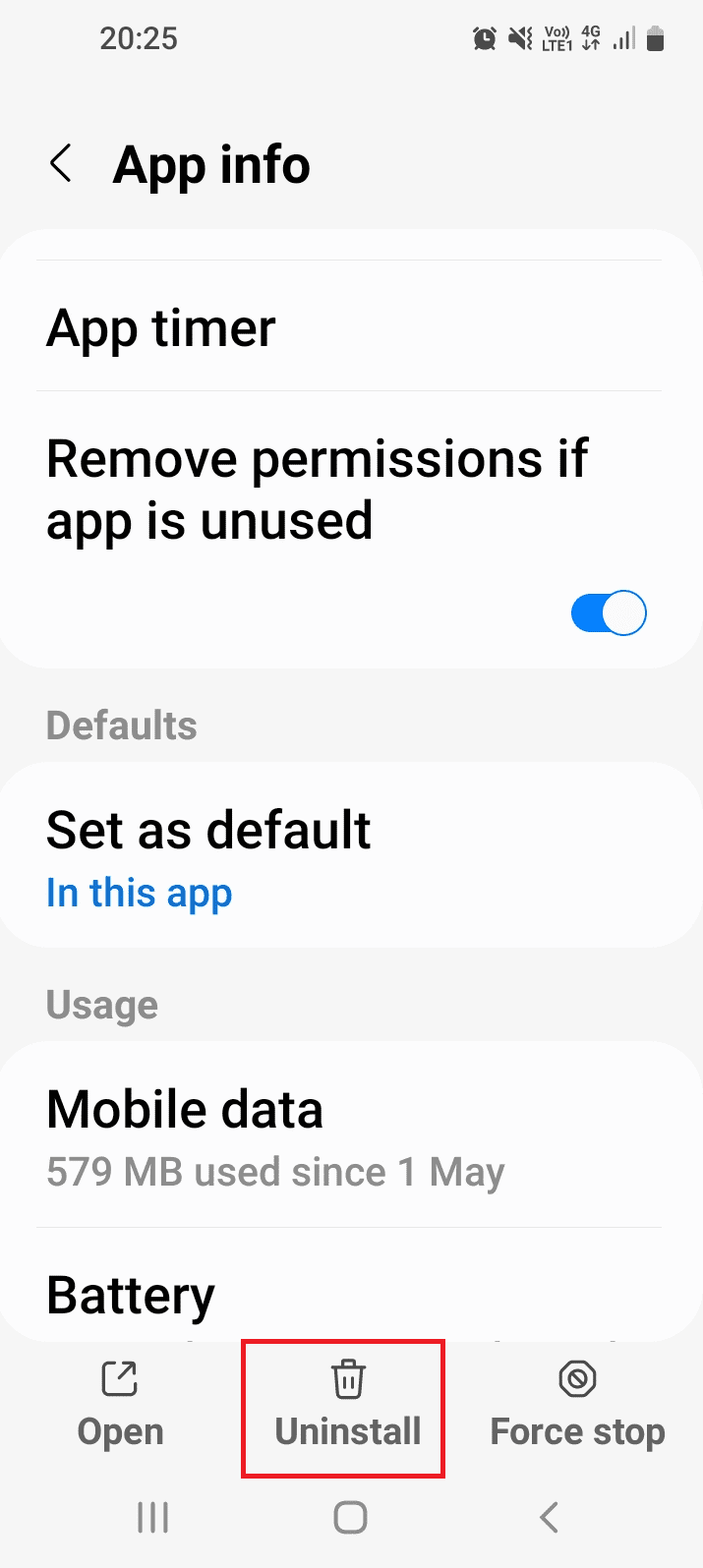
5. Bestätigen Sie die Deinstallation mit „OK“.
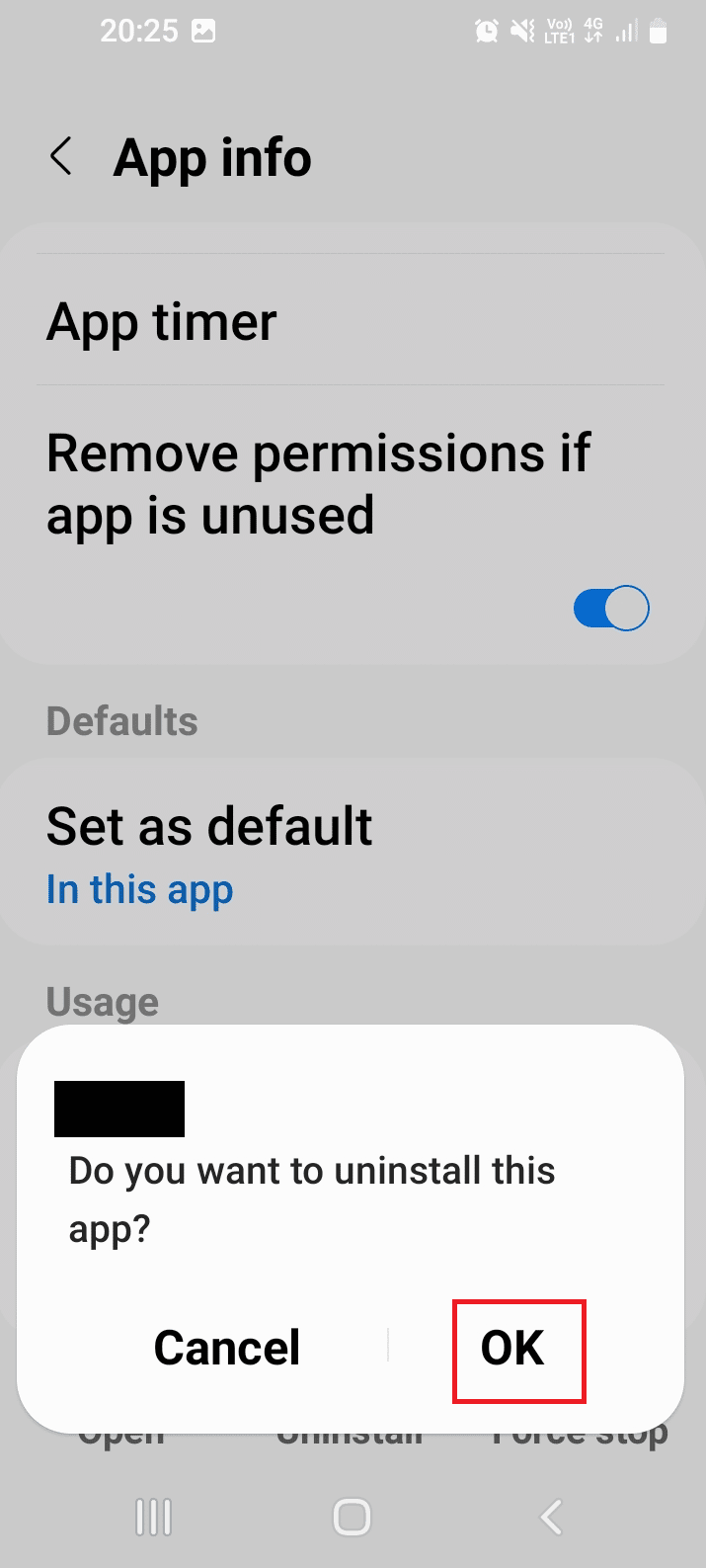
Im nächsten Schritt installieren Sie die Sling TV-App über den Google Play Store neu.
6. Öffnen Sie den Google Play Store über das Startmenü.
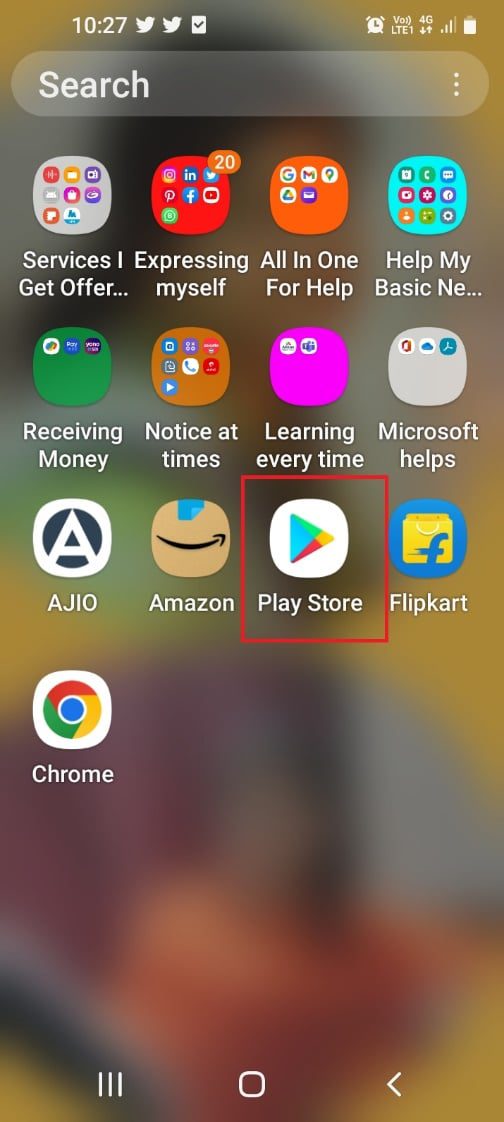
7. Suchen Sie nach der Sling TV-App.
8. Tippen Sie auf „Installieren“, um die App zu installieren.
Option II: Auf einem Windows-PC
So installieren Sie Sling TV auf Ihrem Windows-PC neu:
1. Drücken Sie die Windows-Taste, geben Sie „Apps und Funktionen“ ein und klicken Sie auf „Öffnen“.

2. Suchen Sie die Sling TV-App in der Suchleiste und klicken Sie auf „Deinstallieren“.
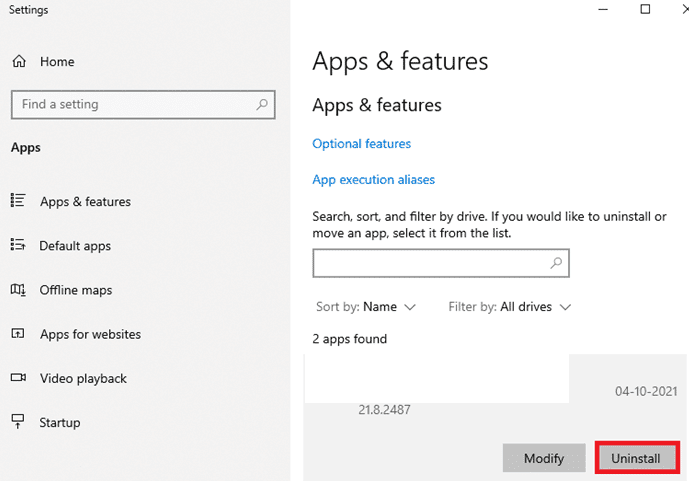
3. Bestätigen Sie die Deinstallation erneut mit „Deinstallieren“.
4. Laden Sie die Sling TV-App aus dem Microsoft Store herunter.
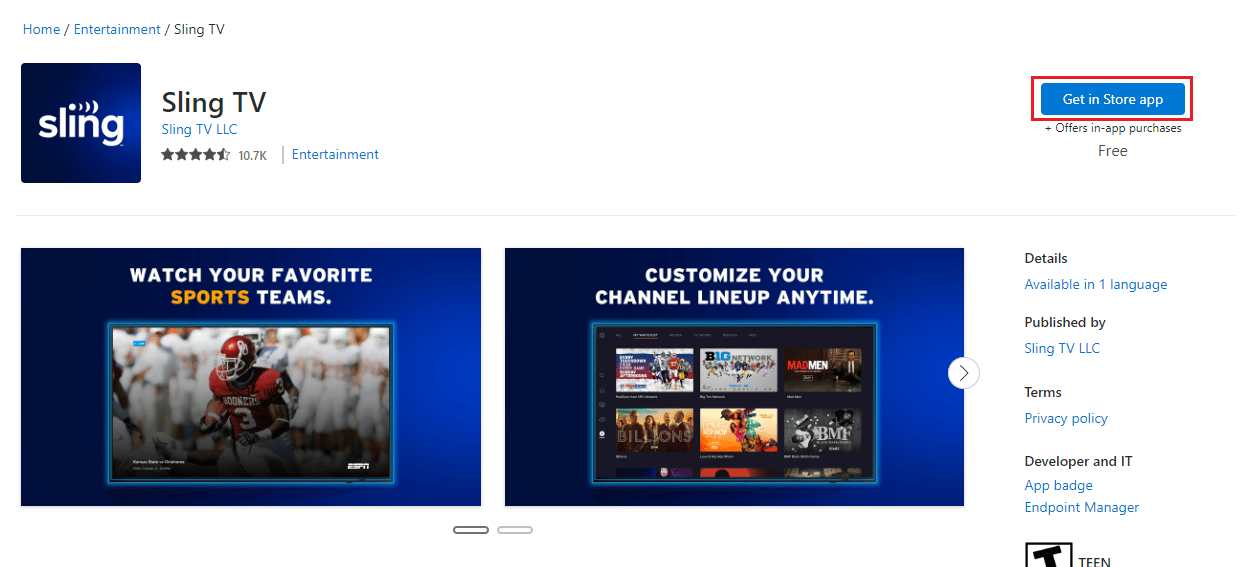
Option III: Auf einem Amazon Fire TV Stick
So installieren Sie Sling TV auf Ihrem Amazon Fire TV Stick neu:
1. Öffnen Sie die „Einstellungen“ über das Startmenü.
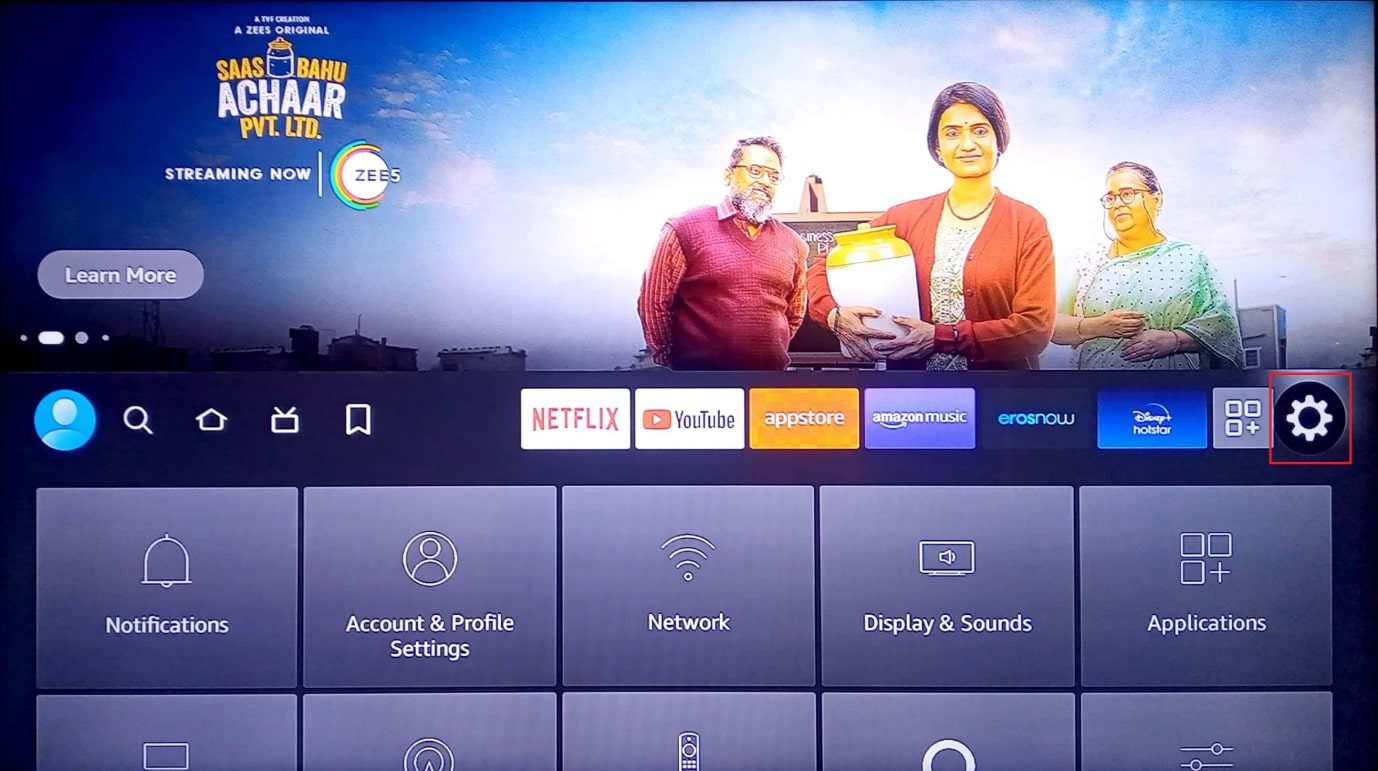
2. Wählen Sie „Anwendungen“.
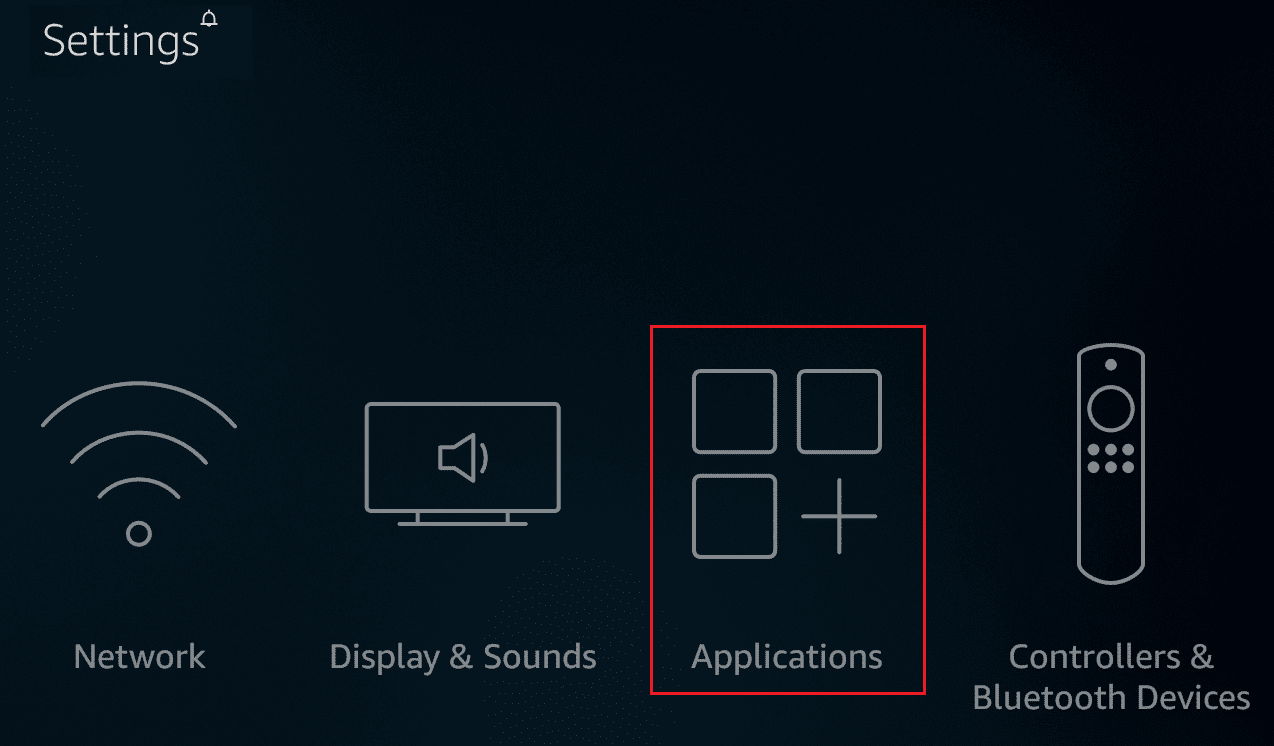
3. Wählen Sie „Installierte Anwendungen verwalten“.
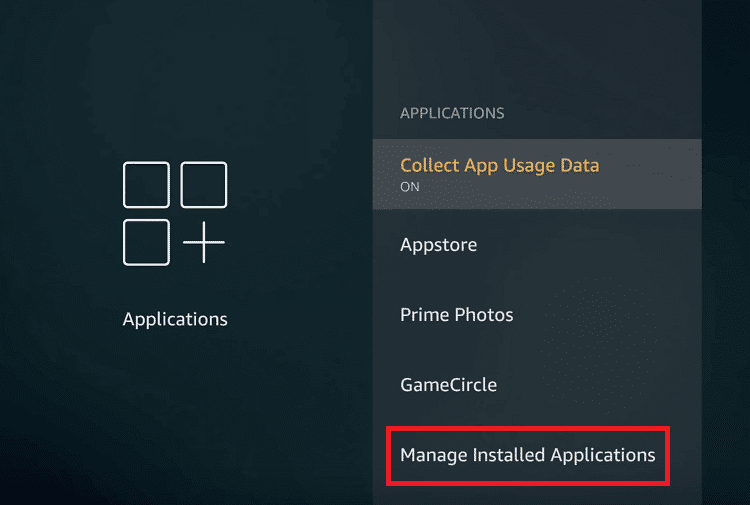
4. Wählen Sie die Sling TV-App und „Deinstallieren“.
5. Suchen Sie die Sling TV-App unter den Anwendungen.
6. Wählen Sie abschließend „Installieren“, um die App neu zu installieren.
Option IV: Auf Roku TV
Führen Sie diese Schritte aus, um die Sling TV-App auf Ihrem Roku TV neu zu installieren:
1. Wählen Sie die Sling TV-App im Home-Menü aus.
2. Drücken Sie die *-Taste, um das Kontextmenü zu öffnen.
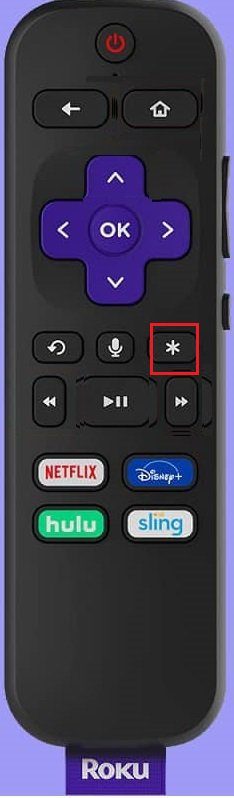
3. Wählen Sie „Kanal entfernen“.
4. Bestätigen Sie die Auswahl mit „OK“.
5. Suchen Sie dann im Channel Store nach der Sling TV-App.
6. Wählen Sie „Kanal hinzufügen“, um die App neu zu installieren.
Option V: Auf Android TV
So installieren Sie die Sling TV-App über die „Meine Apps“-Einstellungen auf Ihrem Android TV neu:
1. Gehen Sie zu den Android TV-Einstellungen.
2. Wählen Sie „Apps“.
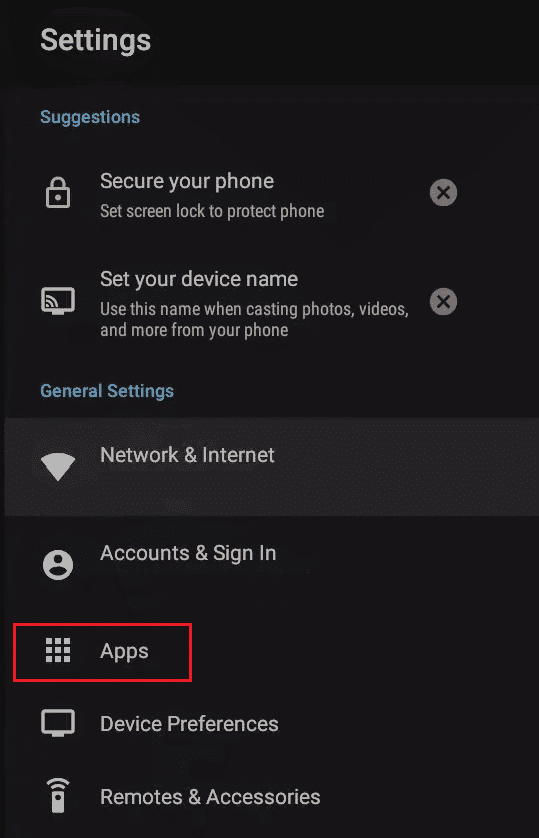
3. Suchen und wählen Sie die Sling TV-App.
4. Wählen Sie „Deinstallieren“.
5. Starten Sie nach der Deinstallation den Google Play Store.
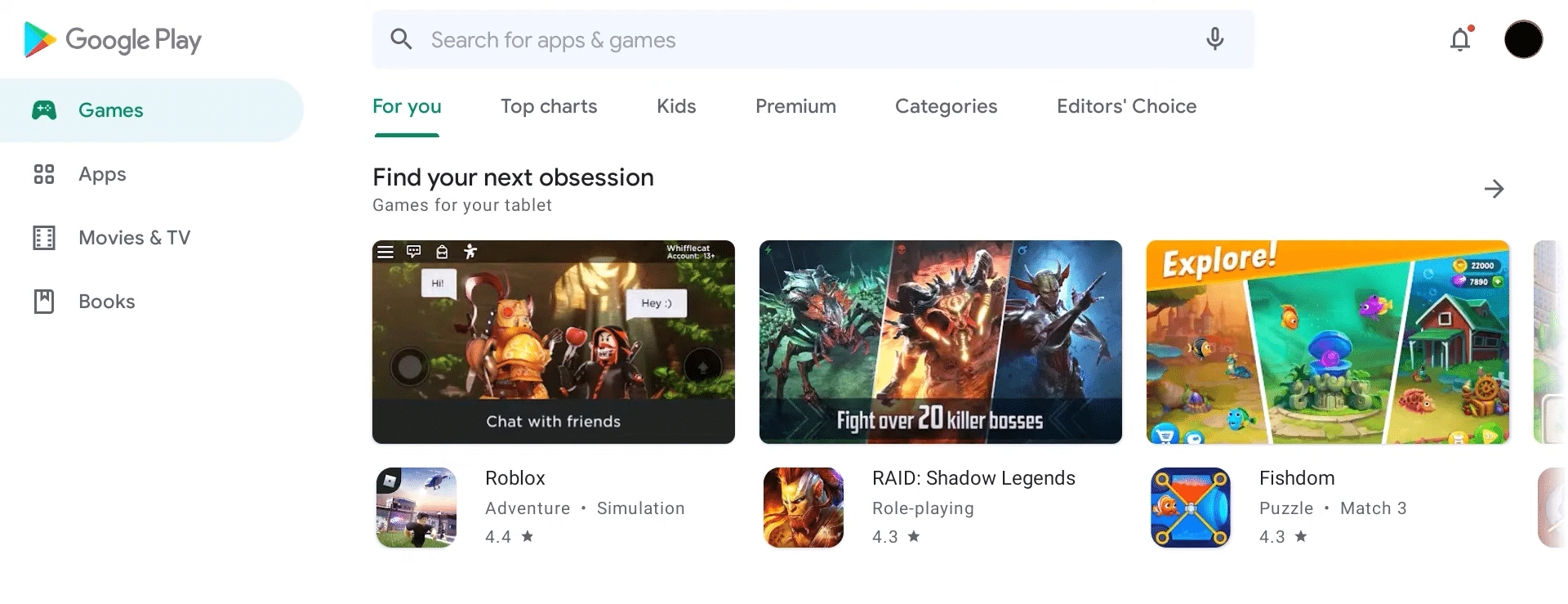
6. Suchen Sie nach der Sling TV App und installieren Sie sie neu.
***
Wir hoffen, diese Anleitung hat Ihnen geholfen, den Sling TV Fehler 4-310 zu beheben. Zögern Sie nicht, uns Ihre Fragen und Anregungen im Kommentarbereich mitzuteilen. Teilen Sie uns auch mit, welches Thema Sie in unserem nächsten Artikel gerne behandelt sehen würden.